Googleカレンダーを追加したい
ジョルテとGoogleカレンダーを連携する方法は2つあります。
1 ジョルテとGoogleカレンダーを直接同期
- カレンダー画面ツールバーより [カレンダー] をタップ
- [設定] をタップ
- [Googleカレンダーを利用する] にチェック
- [いますぐ同期] をタップ
- 同期したいGoogleアカウントでログイン
- 同期完了後、一つ前のカレンダー設定画面へ戻る
- 利用したいGoogleカレンダー名にチェック
- カレンダー画面でGoogleカレンダーの予定が表示されるか確認
2 iOSカレンダー経由で連携
- iPhone本体の [設定] をタップ
- [カレンダー] をタップ
- [アカウント] をタップ
- [アカウントを追加] をタップ
- [Google] をタップ
- Googleアカウントとパスワードを入力してログイン
- Gmailの画面でカレンダーをオンに設定
- [保存] をタップ
※これでiPhone本体の「カレンダー」アプリにGoogleカレンダーの予定が表示されます。
iPhone本体の「カレンダー」アプリでGoogleカレンダーの予定が表示されているかご確認下さい。
表示されていない場合、 [カレンダー] ボタンよりGoogleカレンダーにチェックを入れて下さい。 - ジョルテを起動
- カレンダー画面ツールバーより [カレンダー] をタップ
- [他のサービスを追加] をタップ
- [iOSカレンダー] をタップ
- [OK] をタップ
- カレンダー設定画面で [Googleアカウント名 iOSカレンダー ○○件] にチェック
- カレンダー画面でGoogleカレンダーの予定が表示されるか確認
【注意事項】
- ジョルテクラウドの設定を行われてもGoogleカレンダーとは同期できませんのでご注意下さい。
- iOSカレンダー経由でGoogleカレンダーの過去の予定が表示されない場合は「過去の予定が消えた」をご参照下さい。
- iPhone本体の操作・名称はOSにより異なります。
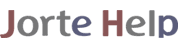

 メールでの問合せ
メールでの問合せ